今日はDebianベースの軽量ディストリの、Peppermint10を試してみました 去年末にリリースされたバージョンなので比較的に新しいディストリビューションです
今日はCeleron搭載の ECS LIVE STATION LS-4-64で起動してみたいと思います
インストールする際は、インストール前にLive Bootで試す事をお勧めします
Peppermint 10 20191210 i386

| Release | 2019.12.18 |
| Type | Linux |
| Based on | Debian (Stable) |
| Package Management | dpkg |
| Architecture | i386, x86_64 |
| Desktop | Xfce, LXDE |
ダウンロード
LS-4-64

| CPU | Intel Celeron N2830 (SoC) Processor |
| RAM | DDR3L 4GB |
| VIDEO | Intel® HD graphics |
| STORAGE | SATADOM 64GB |
| LAN機能1x GIGABIT LAN ポート WiFi IEEE 802.11b/g/n + Bluetooth4.0 ワイヤレス給電 (Qi)Qi V1.1.2 (5V1A=5W max) |
Live BootできるUSBメモリの作成
パソコンからUSBメモリを使ってLinuxを起動できるUSBメモリを作成します Windows・Mac・Linuxを使っての作成方法は下記記事を参考にしてください



USBメモリを使って起動
USBメモリを使っての起動は、Bios画面のBootメニューで一番に起動するデバイスを、USBメモリを選択します そして再起動します
ブート画面が現れます このまま[enter]キーを押す 起動します

起動しました 起動後の挙動は比較的軽めです


日本語化
とりあえず日本語化します Terinalを起動しアップデートします
$ sudo apt-get update
日本語パッケージインストール設定
$ sudo apt-get install language-pack-ja
$ sudo update-locale LANG=ja_JP.UTF-8
一旦ログアウトします ※USBブートの場合は再起動すると、設定は保存されませんのでご注意を
再ログインします 起動時にこのウインドウが開き、言語変更に伴うフォルダ名の変更をするか聞いてきます 日本語に変更する場合は右側をクリック

デスクトップの日本語化終了
Desktop
Peppermint 10のデスクトップはパネルは下に設置 マウスは左ダブルクリック実行の設定です

タイムゾーン設定
日本語化でタイムゾーンを設定を忘れて居たので設定します 日時の設定でタイムゾーンの項目を選び設定します

ファイルマネージャー
ファイルマネージャはNemoです

ソフトウェア
アプリ管理ツールのソフトウェアです GUI操作にてアプリをインストールできるツールです
定番のアプリは大体揃っているので初心者には有り難いツールですね

Synapticパッケージマネージャー
アプリ管理ツールの定番、Synapticパッケージマネージャーです

Peppermint Settings Panel
Peppermint Settings Panelです ハードウエアや環境設定ができます

Firefox
ウェブブラウザのFirefoxです
若干起動は遅いですがそこそこ快適にブラウジングできます この辺はメモリ4GB積んでいる恩恵ですね

Web Browser Manager
ウェブブラウザをワンタッチでインストールできるツールもあります 試しにFalkonをインストールしてみましょう

Faokon
Faokonを起動 若干ですがFirefoxより起動は速く、そこそこ軽快に動作します

パネル
パネルはXfceのパネルです パネルで右クリックで設定画面が開きます 色々とカスタマイズできるので外観に拘る人は弄りまくり甲斐のあるパネルです

カスタマイズ
こんな感じでパネルを縦に設置も簡単にできます ちなみに下部にあるDockランチャーのPlankは追加でインストールしました 縦パネルの場合はDockランチャーがあると便利です インストールはSynapticで「plank」で検索すると出てきます コマンドでもインストールできます
それにしてもPeppermintは赤のアイコンが格好いいのに、なんか微妙なんですよね

壁紙が微妙なのがアレな原因な気がします このクールな感じに風景の壁紙も合わないし、他の壁紙を探してきた方がいいですね

という訳で悩んだ末、辿り着いた壁紙はフェラーリの壁紙 赤のイメージで考えたら思いついたんですが、意外といける気がします こういう感じでカスタマイズすると最終的に日本語がネックになる気がしますw

あとがき
PeppermintはLubuntu系なので、セレロンを積んでいるパソコンでも、そこそこ軽快に使う事が出来ます 最終的に仕上がった外観を見たら、思わずインストールしたくなりました 因みに32bit版なのでVAIO TypePでも起動させましたが、起動途中でフリーズしました この辺のスペックが使用できる限度の谷間な気がします
インストール後はUbuntu系なのでサポートや情報も豊富で心配なく使えるので、こんな感じで仕上げたい人には意外といいディストリビューションかもしれませんね







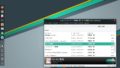

コメント